
Ang mga tiggamit sa Apple komersyal mahimong mag-atubang sa problema sa pag-synchronize sa mga kontak gikan sa serbisyo sa Gmail, apan adunay daghang mga paagi nga makatabang sa kini nga butang. Dili ka kinahanglan nga magbutang mga programa ug mogahin og daghang oras. Ang husto nga mga profile, sa imong aparato buhaton ang tanan alang kanimo. Ang bugtong kalisud nga mahimong mahitabo usa ka dili angay nga bersyon sa aparato sa iOS, apan ang tanan naa sa kahusay.
Mga Kontinta sa Pag-import
Aron malampuson nga i-synchronize ang imong datos nga adunay iPhone ug Gmail, kinahanglan nga usa ka gamay nga oras ug koneksyon sa Internet. Sunod, ang mga pamaagi sa pag-synchronize pagaisipon nga detalyado.Pamaagi 1: Paggamit sa CardDav
Naghatag ang Suporta sa Carddav alang sa daghang mga serbisyo sa lainlaing mga aparato. Aron mapahimuslan kini, kinahanglan nimo ang usa ka Apple-Device nga adunay IOS sa Opsa sa Bersyon 5.
- Adto sa "Mga Setting".
- Pag-adto sa "mga account ug password" (o "mail, adres, kalendaryo" sa sayo pa).
- Pag-klik sa "Idugang Account".
- Pag-scroll sa ilawom ug pilia ang "Uban pa".
- Sa seksyon nga "Contact", i-klik ang CarddaV account.
- Karon kinahanglan nimo nga pun-on ang imong datos.
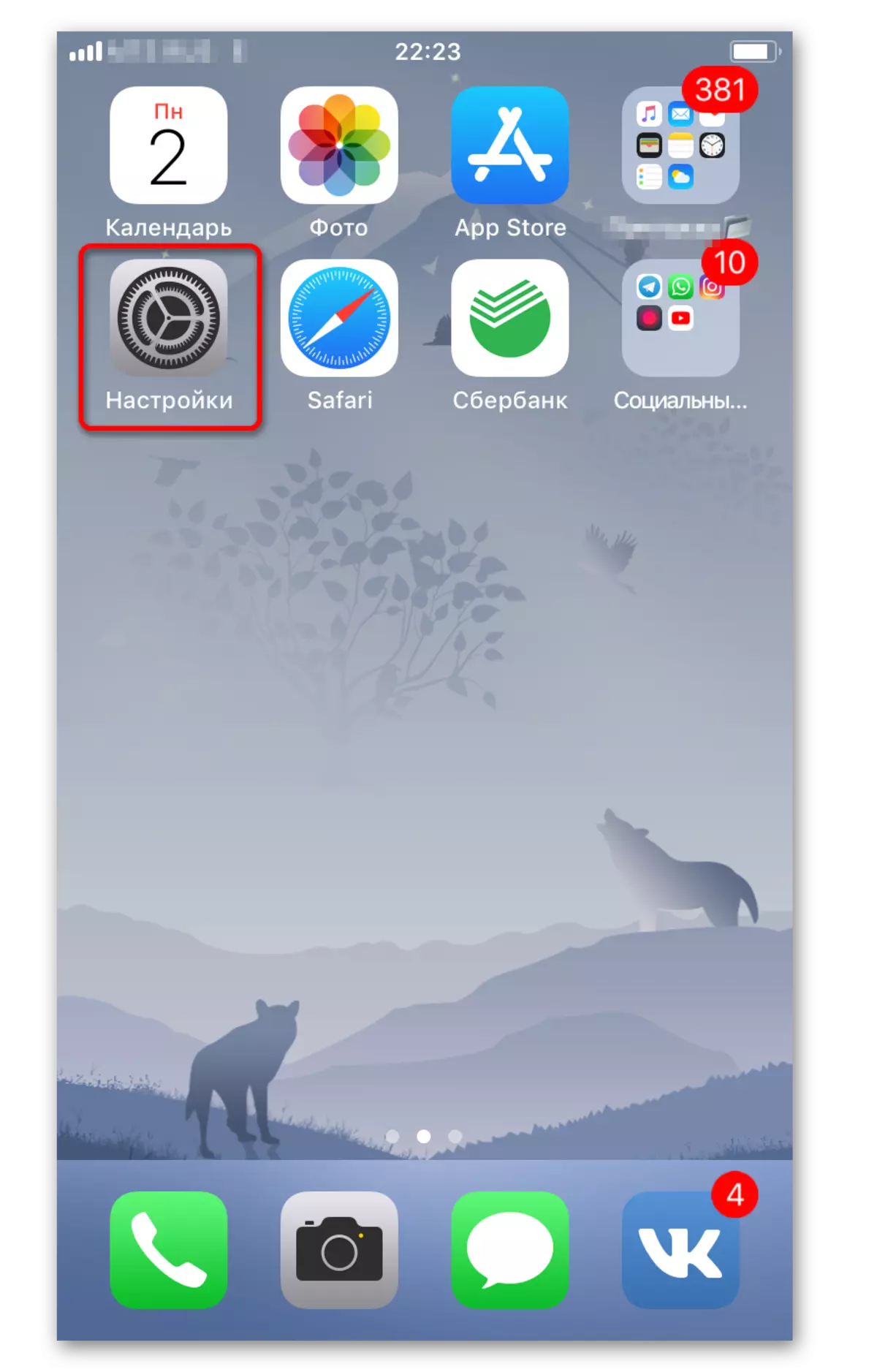


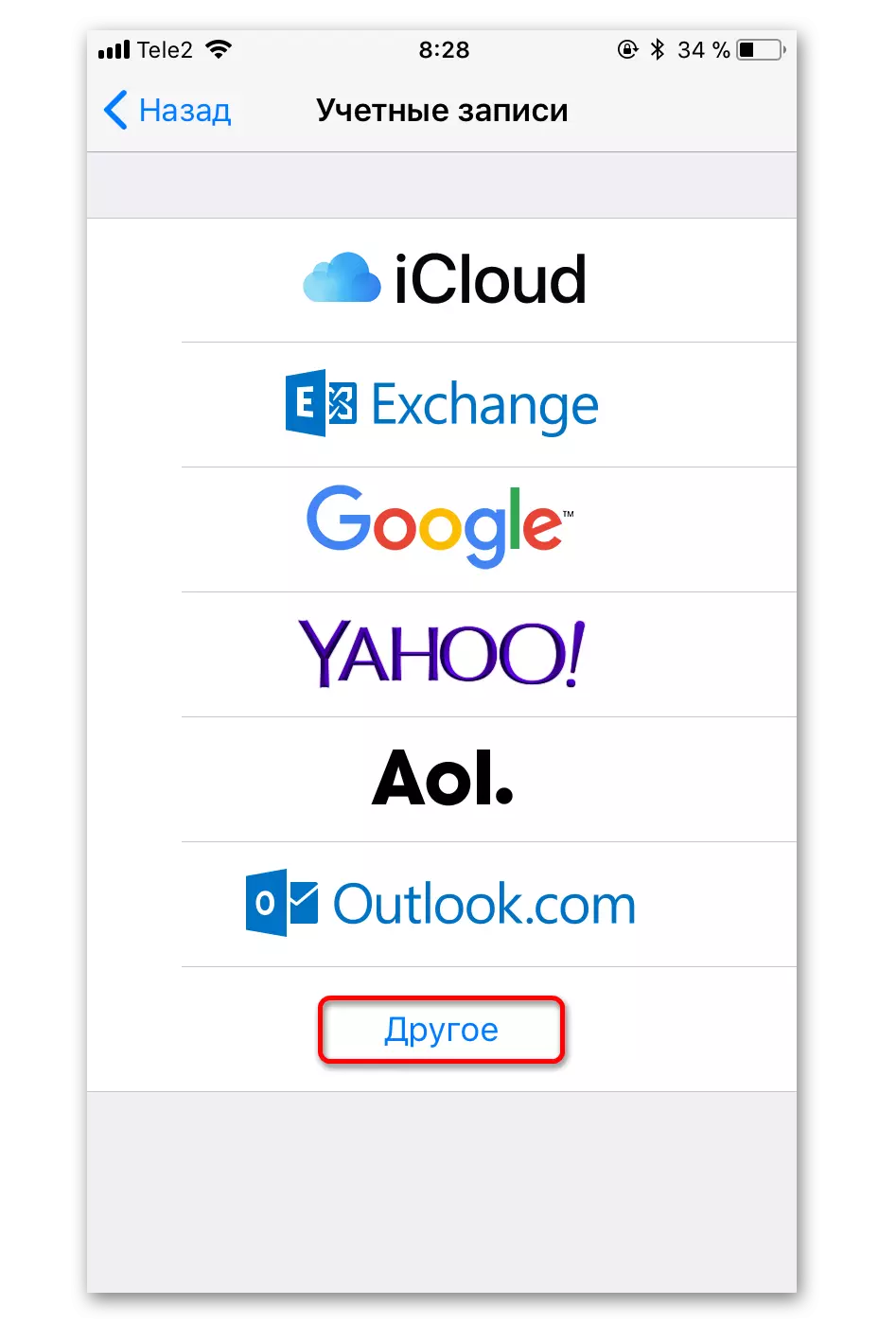
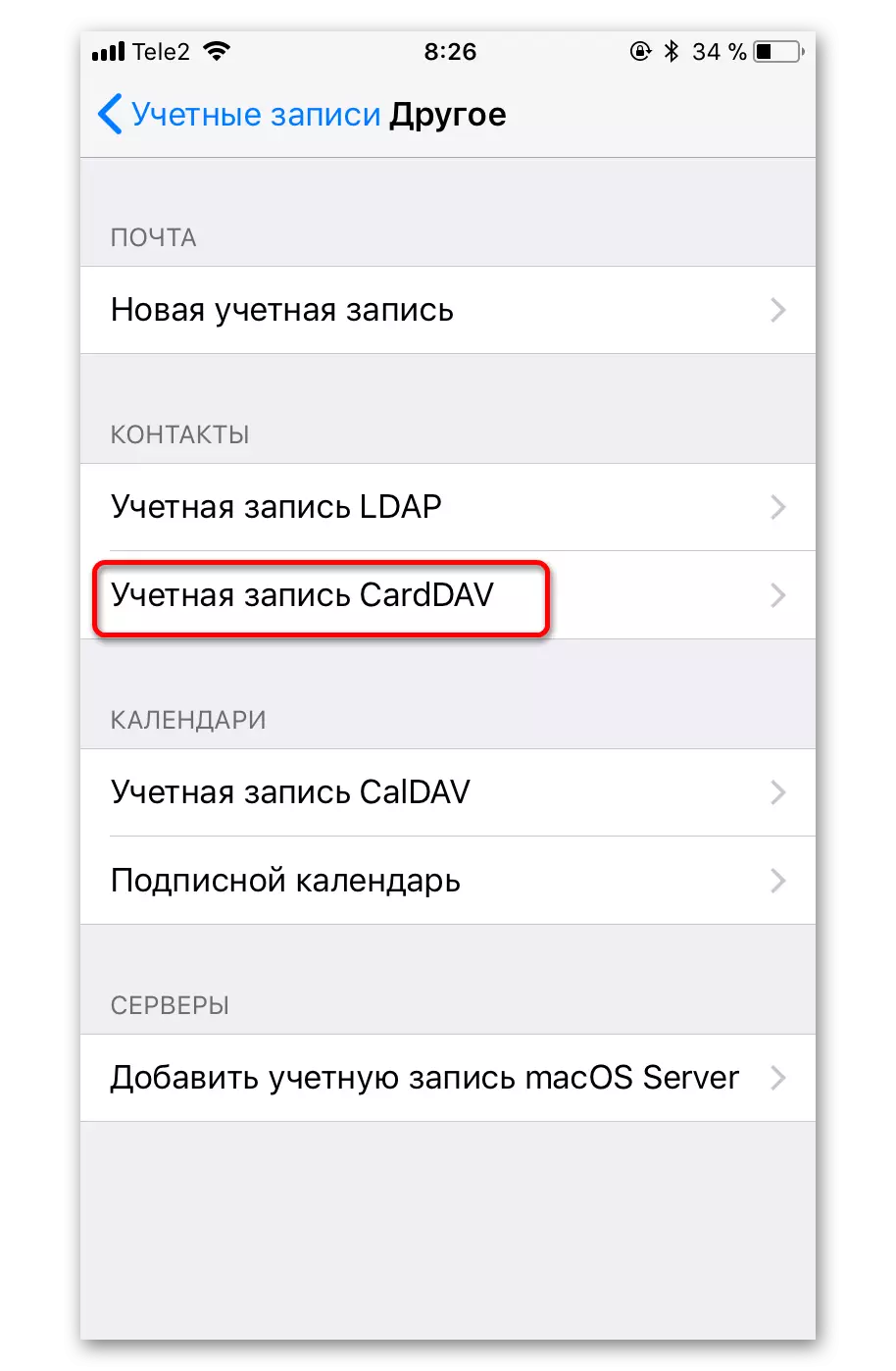
- Sa kapatagan sa server, isulat ang "Google.com".
- Sa punto sa tiggamit, ipiho ang address sa imong Mmil Mail.
- Sa uma nga "Password" kinahanglan nimo nga mosulod sa usa nga nahisakop sa account sa Gmail.
- Apan sa "paghulagway" mahimo ka nga moabut ug magsulat sa bisan unsang kasayon nga ngalan alang kanimo.

Pamaagi 2: Pagdugang sa Google Account
Ang kini nga kapilian adunay kalabutan sa mga aparato sa Apple nga adunay bersyon sa iOS 7 ug 8. Kinahanglan nimo nga idugang ang imong Google Account.
- Adto sa "Mga Setting".
- Pag-klik sa "Mga Account ug Mga password".
- Human ma-tap ang "Add Account".
- Sa lista sa lista, pilia ang "Google".
- Pun-a ang porma sa imong datos sa Gmail ug magpadayon.
- I-on ang slider atbang nga "mga kontak".
- I-save ang mga pagbag-o.


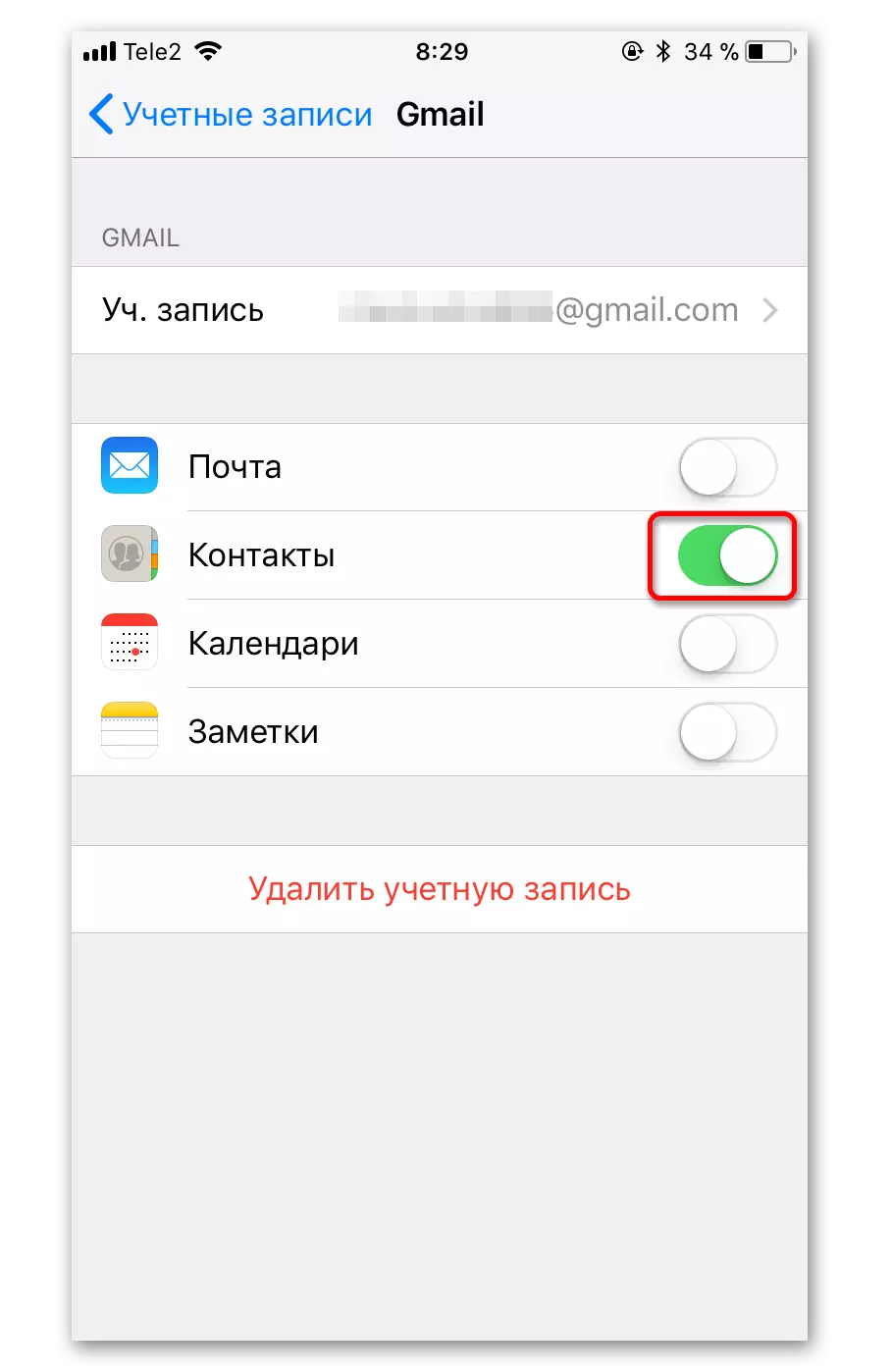
Paagi 3: Paggamit sa Google Sync
Kini nga bahin magamit lamang alang sa negosyo, estado ug edukasyon sa edukasyon. Ang yano nga mga tiggamit nagpabilin nga gigamit ang una nga duha ka paagi.
- Sa mga setting, adto sa "mga account ug password".
- Pag-klik sa "Add Account" ug Pilia ang "Pagbaylo" sa lista.
- Sa e-mail, isulat ang imong email, ug sa "paghulagway" nga gusto nimo.
- Sa mga umahan nga "password", "e-mail" ug "Gumagamit" mosulod sa imong datos gikan sa Google
- Karon pun-a ang kapatagan nga "server" pinaagi sa pagsulat sa "m.google.com". Ang domain mahimong ibilin nga wala'y sulod o mosulod sa kamatuoran nga sa uma nga "server".
- Human ma-save ug ibalhin ang "mail" ug "kontak" slider sa tuo.

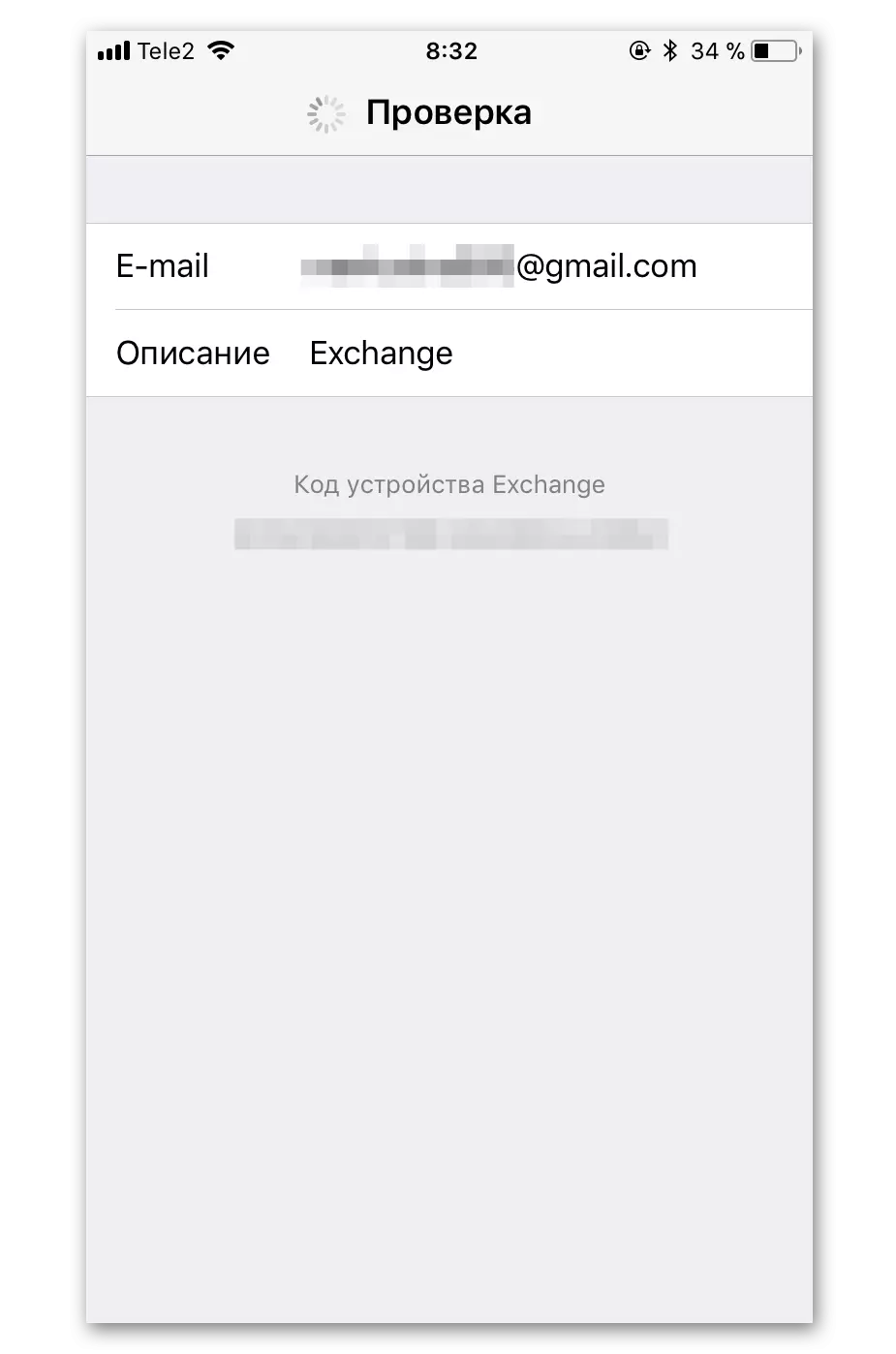
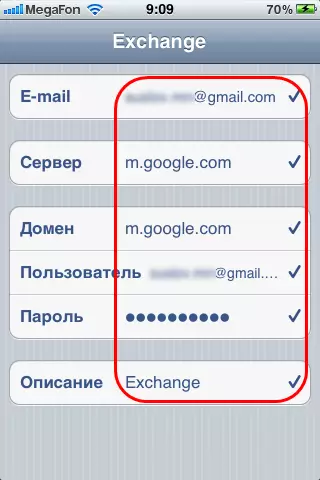

Sama sa imong nakita, wala'y bisan unsa nga lisud sa pagpahimutang sa pag-synchronize. Kung adunay kalisud sa accounting, pag-adto sa account sa Google gikan sa kompyuter ug pagkumpirma sa pagsulod gikan sa usa ka dili kasagaran nga lugar.
